U 부팅 시스템 설치 단계

1. U 디스크 부팅 디스크를 만들고 컴퓨터의 USB 포트에 U 디스크를 삽입한 다음 U 부팅 소프트웨어를 열고 장치 드롭에서 선택합니다. -소프트웨어 "U 디스크 부팅" 인터페이스의 메뉴에서 쓰기 방법으로 HDD-FAT32를 선택하고 U 디스크 파티션을 "호환 모드"로 설정한 다음 "만들기 시작"을 클릭하세요.
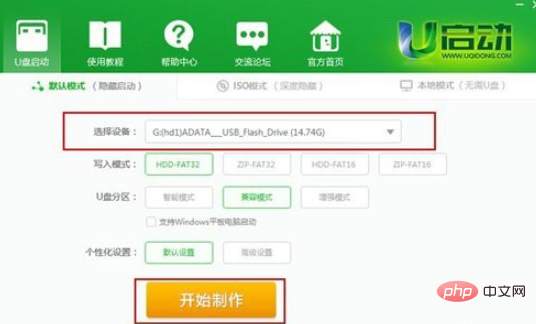
2 팝업 인터페이스에서 제작 과정 중에 U 디스크의 데이터가 지워질 것이므로 백업해야 한다는 메시지가 표시됩니다. 미리 U 디스크에 데이터를 저장하고 "확인"을 클릭하세요.
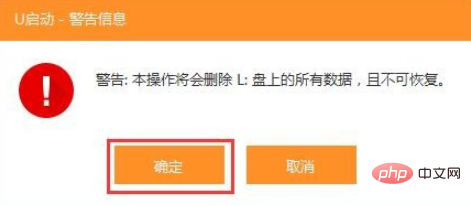 #🎜 🎜#
#🎜 🎜#
# 🎜🎜#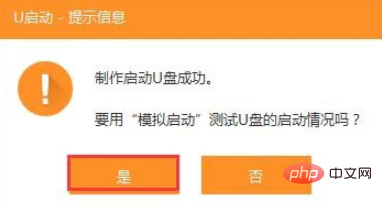 4. U 디스크를 부팅 항목으로 설정합니다. 먼저 다운로드한 win7ghost 이미지를 U 디스크에 미리 복사한 다음 설치할 컴퓨터에 USB 부팅 디스크를 삽입합니다(컴퓨터 데이터를 백업해야 함). 먼저) 컴퓨터를 켜고 로고 인터페이스가 나타날 때까지 기다립니다. F12 키를 눌러 부팅 메뉴를 열고 USB 저장 장치를 선택한 다음 Enter를 누릅니다(USB 옵션이 없는 경우 설정을 선택하여 BIOS로 들어갑니다. 또는 다시 시작하고 F2를 눌러 BIOS로 들어가서 부팅으로 전환하고 보안 부팅 제어를 선택한 다음 Enter를 누르고 비활성화로 변경하고 USB 부팅 지원을 활성화로 설정하고 부팅 모드를 레거시로 변경)
4. U 디스크를 부팅 항목으로 설정합니다. 먼저 다운로드한 win7ghost 이미지를 U 디스크에 미리 복사한 다음 설치할 컴퓨터에 USB 부팅 디스크를 삽입합니다(컴퓨터 데이터를 백업해야 함). 먼저) 컴퓨터를 켜고 로고 인터페이스가 나타날 때까지 기다립니다. F12 키를 눌러 부팅 메뉴를 열고 USB 저장 장치를 선택한 다음 Enter를 누릅니다(USB 옵션이 없는 경우 설정을 선택하여 BIOS로 들어갑니다. 또는 다시 시작하고 F2를 눌러 BIOS로 들어가서 부팅으로 전환하고 보안 부팅 제어를 선택한 다음 Enter를 누르고 비활성화로 변경하고 USB 부팅 지원을 활성화로 설정하고 부팅 모드를 레거시로 변경)
#🎜 🎜##🎜🎜 #
5. 시작할 U 디스크를 선택한 후 아래쪽 테두리가 보이면 "U start win8PE Standard version (new machine)"을 선택하고 Enter 키를 눌러 PE 시스템으로 들어갑니다 #🎜 🎜#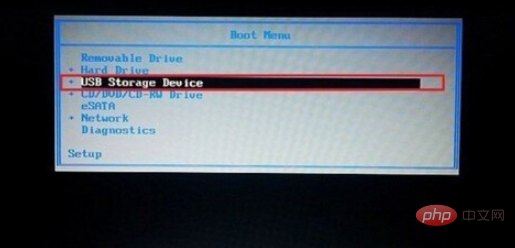 # 🎜🎜#
# 🎜🎜#
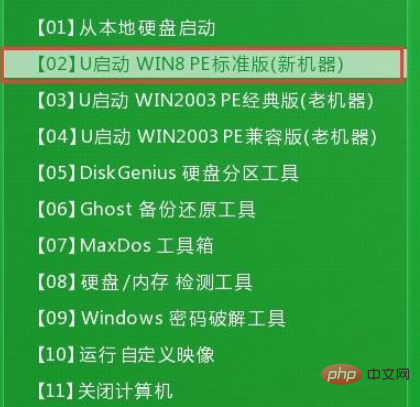
# 🎜🎜#
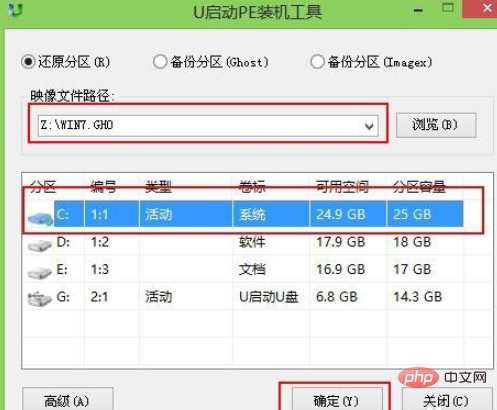 8. 설치는 주로 시스템 설정 및 드라이버 설치를 진행합니다. 완료 후 win7 시스템 인터페이스
8. 설치는 주로 시스템 설정 및 드라이버 설치를 진행합니다. 완료 후 win7 시스템 인터페이스
9로 들어갑니다. win7 데스크톱, 그래픽 카드 또는 기타 드라이버는 비호환성으로 인해 제대로 작동하지 않을 수 있습니다. 컴퓨터에 드라이버 마법사 네트워크 카드 버전을 설치하는 것이 좋습니다(USB 플래시 드라이브에 미리 다운로드하는 것이 좋습니다). 네트워크 카드 드라이버를 설치하고 네트워크에 연결한 다음 드라이버 마법사를 사용하여 컴퓨터의 드라이버를 업데이트하고 다른 응용 프로그램을 설치합니다. 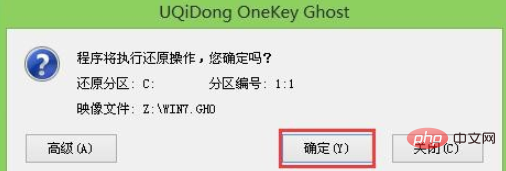
위 내용은 U 부팅 시스템 설치 단계의 상세 내용입니다. 자세한 내용은 PHP 중국어 웹사이트의 기타 관련 기사를 참조하세요!

핫 AI 도구

Undresser.AI Undress
사실적인 누드 사진을 만들기 위한 AI 기반 앱

AI Clothes Remover
사진에서 옷을 제거하는 온라인 AI 도구입니다.

Undress AI Tool
무료로 이미지를 벗다

Clothoff.io
AI 옷 제거제

AI Hentai Generator
AI Hentai를 무료로 생성하십시오.

인기 기사

뜨거운 도구

메모장++7.3.1
사용하기 쉬운 무료 코드 편집기

SublimeText3 중국어 버전
중국어 버전, 사용하기 매우 쉽습니다.

스튜디오 13.0.1 보내기
강력한 PHP 통합 개발 환경

드림위버 CS6
시각적 웹 개발 도구

SublimeText3 Mac 버전
신 수준의 코드 편집 소프트웨어(SublimeText3)

뜨거운 주제
 7570
7570
 15
15
 1386
1386
 52
52
 87
87
 11
11
 62
62
 19
19
 28
28
 108
108


